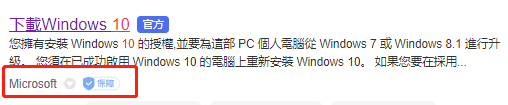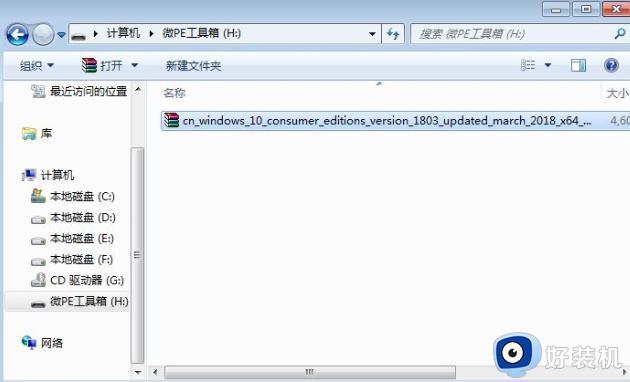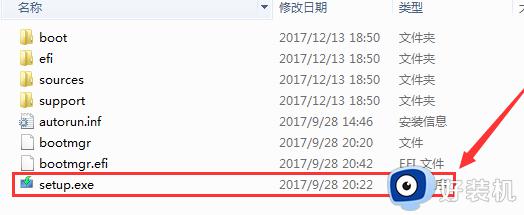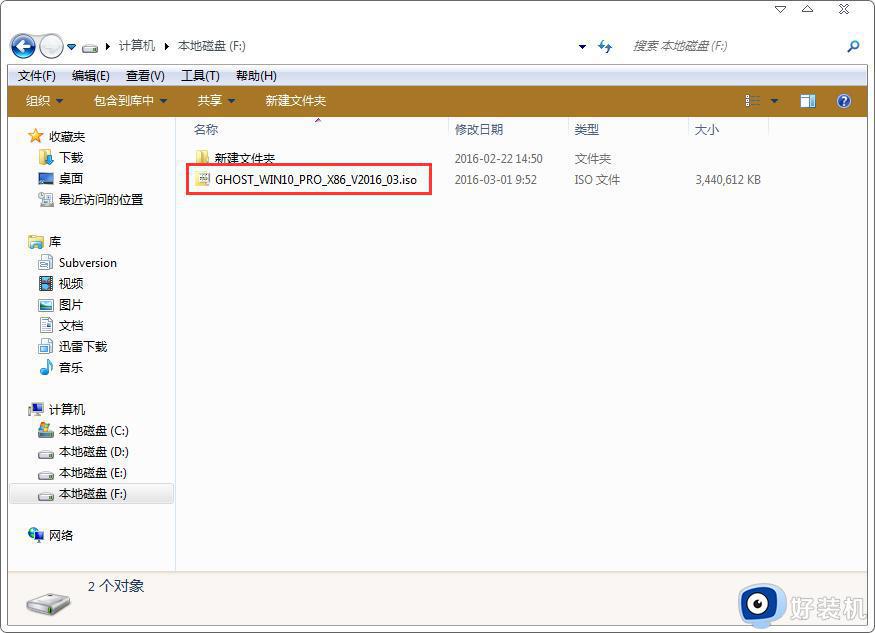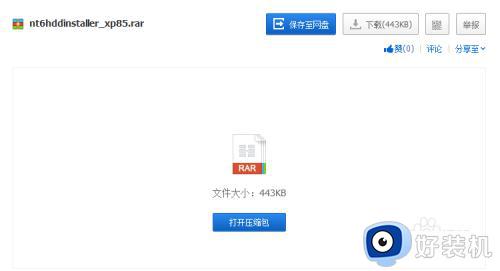win10重装后没有此电脑图标怎么办 win10重装系统后我的电脑图标不见了怎么恢复
时间:2023-11-29 17:39:38作者:jhuang
随着win10免激活版系统的广泛应用,许多用户在重装系统后却发现桌面上不见了常见的此电脑图标,这无疑给用户的日常使用带来了一定的不便,win10重装后没有此电脑图标怎么办呢?刚装好的win10系统默认没有此电脑图标,需要手动设置显示出来,本文将为大家介绍win10重装系统后我的电脑图标不见了怎么恢复的方法。
解决方法:
1、鼠标置于桌面空白处。点击鼠标右键后在弹出菜单中选择个性化选项。
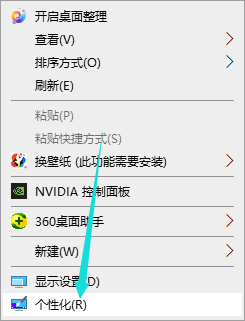
2、在打开的设置窗口中点击左侧的主题标签。在右侧的详情页面中点击滚动条向下拖动。
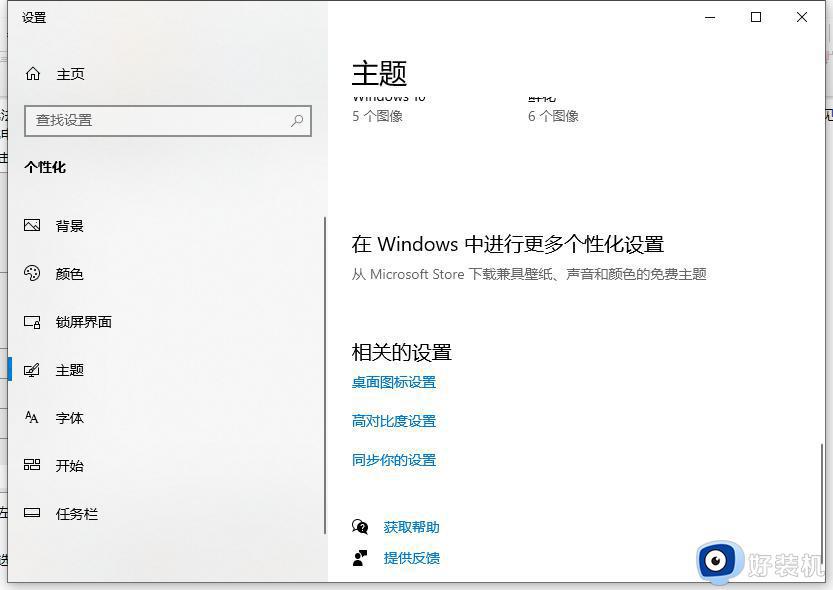
3、点击下方的桌面图标设置选项。在弹出的桌面图标设置窗口中找到计算机选项。
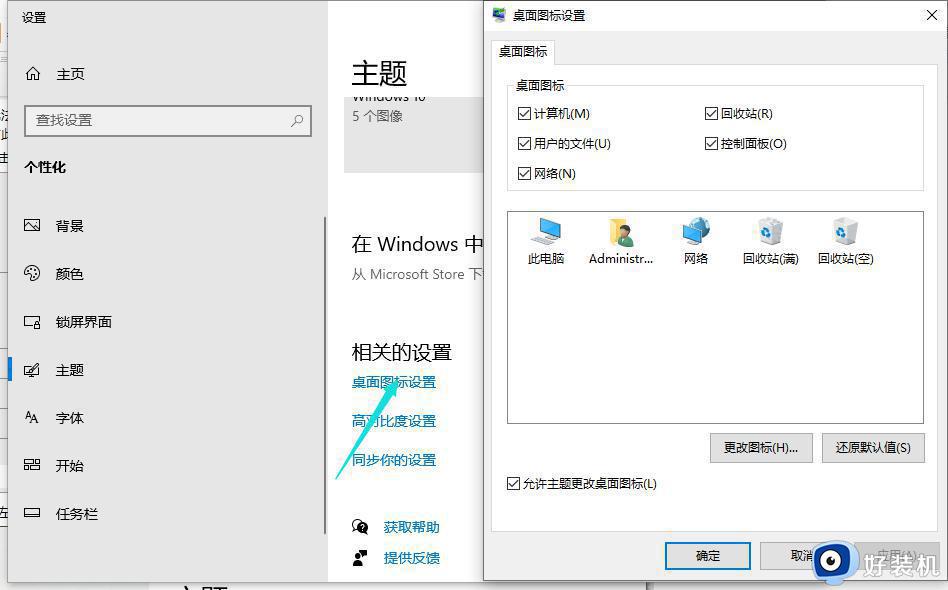
4、将想要的图标勾选后点击下方的确定按钮。
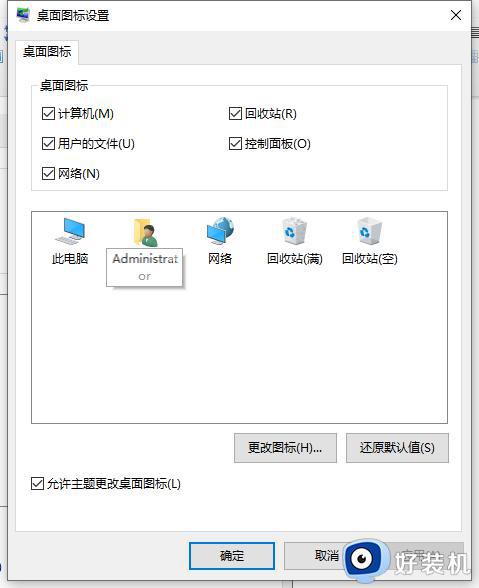
以上就是win10重装后没有此电脑图标怎么办的全部内容,如果遇到这种情况,你可以根据以上操作解决,非常简单快速。